In der sich ständig weiterentwickelnden Welt der KI-getriebenen Kunst haben sich Lora-Modelle als bahnbrechend erwiesen, insbesondere im Stable Diffusion-Ökosystem. Diese Modelle stellen einen innovativen Ansatz dar und bieten eine einzigartige Mischung aus Effizienz und Kreativität. Aber was sind Lora-Modelle genau und warum werden sie zu unverzichtbaren Werkzeugen für digitale Künstler und Enthusiasten? Dieser Artikel taucht ein in die Welt von Lora Stable Diffusion und führt Sie durch ihre Grundlagen und praktischen Anwendungen.
Möchten Sie die Funktionen von Stable Diffusion Online ausprobieren?
Versuchen Sie jetzt den Stable Diffusion Online Image Generator!

Verständnis von Lora in Stable Diffusion
Was ist Lora Stable Diffusion?
Lora steht für Low-Rank Adaptation und ist eine innovative Technik, die speziell für das Fine-Tuning von Stable Diffusion-Modellen entwickelt wurde. Lora-Modelle sind kompakt und leistungsstark und können subtile, aber wirkungsvolle Modifikationen an standardmäßigen Checkpoint-Modellen in Stable Diffusion vornehmen. Ihre Größe ist oft 10 bis 100 Mal kleiner als bei herkömmlichen Modellen, was sie zu einer sehr attraktiven Option für diejenigen macht, die umfangreiche Modellsammlungen verwalten oder mit begrenztem Speicherplatz arbeiten.

Im Gegensatz zu herkömmlichen Trainingssmethoden wie Dreambooth oder textual inversion bietet Lora eine beeindruckende Balance.
- Während Dreambooth kraftvolle Ergebnisse liefert, führt es zu großen Dateigrößen, die in der Regel zwischen 2 und 7 GB liegen.
- Textual Inversions bieten zwar geringe Dateigrößen (ca. 100 KB), jedoch begrenzte Flexibilität.
- Lora-Modelle finden ihren Platz dazwischen - sie bieten eine solide Trainingskraft bei deutlich kleineren Dateigrößen (2 - 200 MB).
Warum Lora einen Unterschied macht
Für Benutzer, die gerne verschiedene Modelle in Stable Diffusion ausprobieren möchten, sind Lora-Modelle ein Segen.
- Lora bietet eine effektive Lösung für das häufige Problem des schnellen Füllens des lokalen Speichers.
- Wenn Lora-Modelle zusammen mit einer Modell-Checkpoint-Datei verwendet werden, verleihen sie der KI-generierten Kunst eine einzigartige Note, ohne den zusätzlichen Speicherbedarf.
Wo kann ich LoRAs herunterladen?
- Lora-Modelle können auf Plattformen wie CivitAI heruntergeladen werden. Verwenden Sie die Suchleiste und filtern Sie nach LoRA, um eine Vielzahl von Optionen zu finden.
Wie installiere ich LoRAs in AUTOMATIC1111 WebUI?
- LoRAs herunterladen: Nachdem Sie die gewünschten Lora-Modelle identifiziert haben, laden Sie die LoRA-Datei herunter und platzieren Sie sie in diesem Ordner:
stable-diffusion-webui/models/Lora. - Checkpoint-Modell laden: Starten Sie das AUTOMATIC1111 WebUI. Wählen Sie Ihr Checkpoint-Modell wie gewohnt aus, idealerweise das Basismodell, das in der Beschreibung des LoRA-Modells angegeben ist.
- Aktivieren Sie LoRA in AUTOMATIC1111 WebUI:
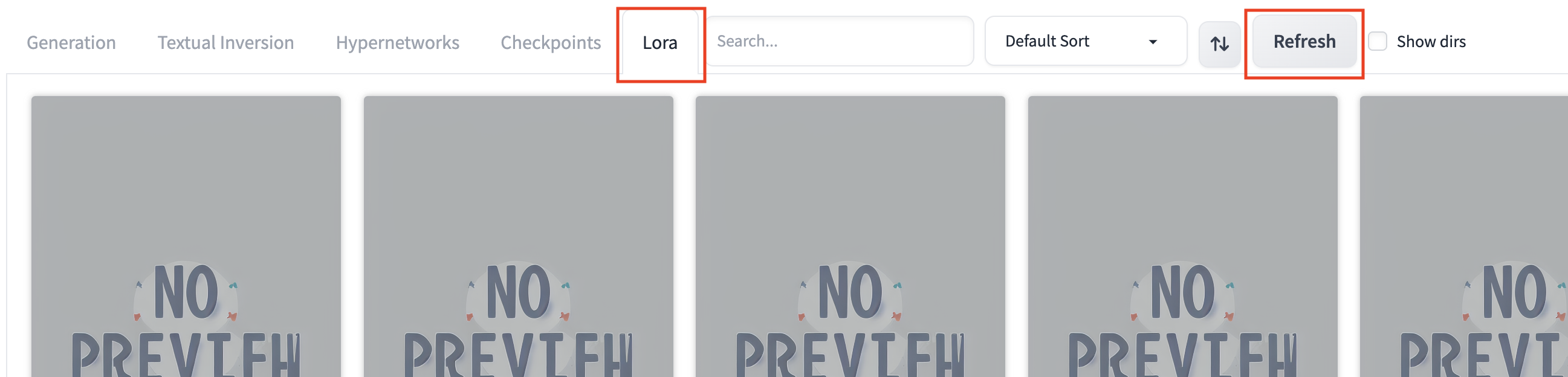
- Wechseln Sie zum Abschnitt "Lora".
- Klicken Sie auf "Aktualisieren".
- Wählen Sie das gewünschte LoRA aus, das einen Tag in der Vorgabe erstellt, z.B.
<lora:FilmGX4:1>.
4. Verwendung von LoRA in Anfragen: Schreiben Sie Ihre Anfragen wie gewohnt fort, und das ausgewählte LoRA-Modell wird den Output beeinflussen. Passen Sie das Gewicht nach dem Doppelpunkt an, um den Einfluss des Lora-Modells auf Ihren Output zu ändern, z.B. <lora:LoRA_Trigger_Word:0.8>.
Ein Standardgewicht von 1 ist üblich, aber Sie können dies anpassen, um den Einfluss des Lora-Modells auf Ihren Output zu feinabstimmen.
Beste Loras, die Sie jetzt herunterladen können
1. Detail Tweaker LoRA
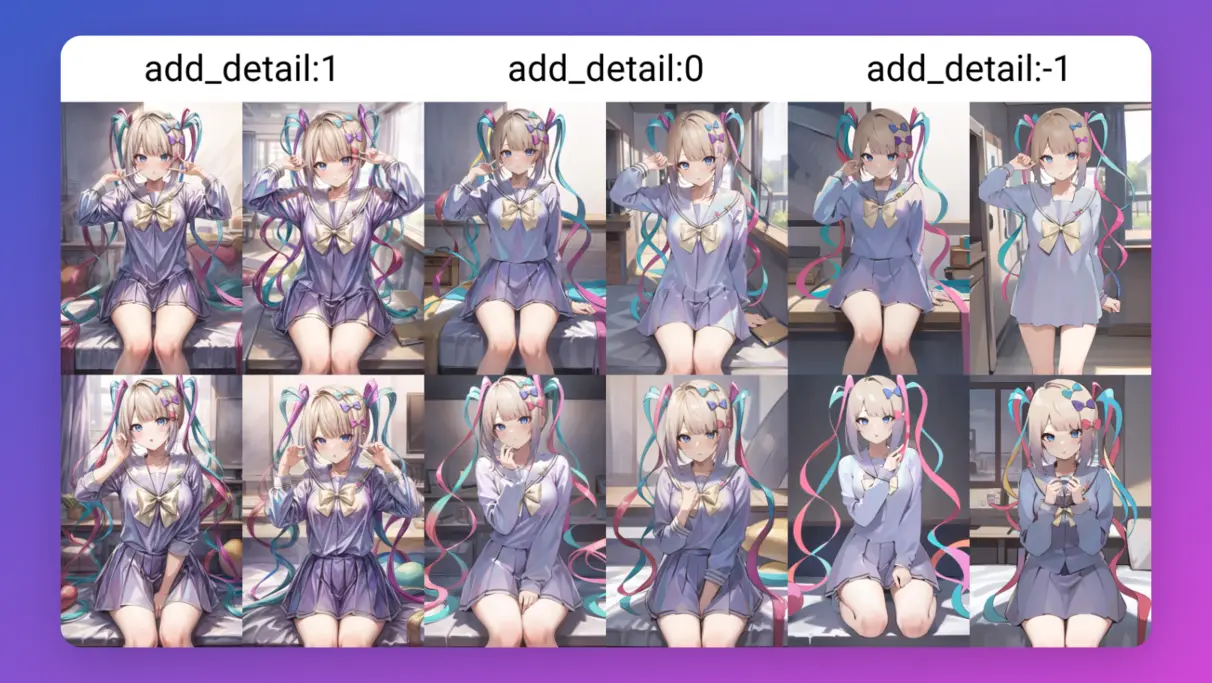
- Beschreibung: Ideal zur Modifizierung von Details in Bildern, ist dieses LoRA vielseitig in verschiedenen Stilen einsetzbar, einschließlich Anime und realistischer Modelle. Es ist so konzipiert, dass es Details entweder verbessert oder reduziert und dabei die Gesamtästhetik bewahrt.
- Auslösewörter: add_detail
- Verwendung: Anwenden mit Gewichten von
2bis-2, wobei negative Werte zur Reduzierung von Details dienen. - Vorteile: Bietet Flexibilität bei der Detailverwaltung, geeignet für komplexe und vereinfachte Bilder.
- Civitai-Link: Detail Tweaker LoRA
- Hugging Face-Link: Detail Tweaker LoRA auf Hugging Face
2.
Weitere Details hinzufügen - Detailverstärker / Tweaker LoRA
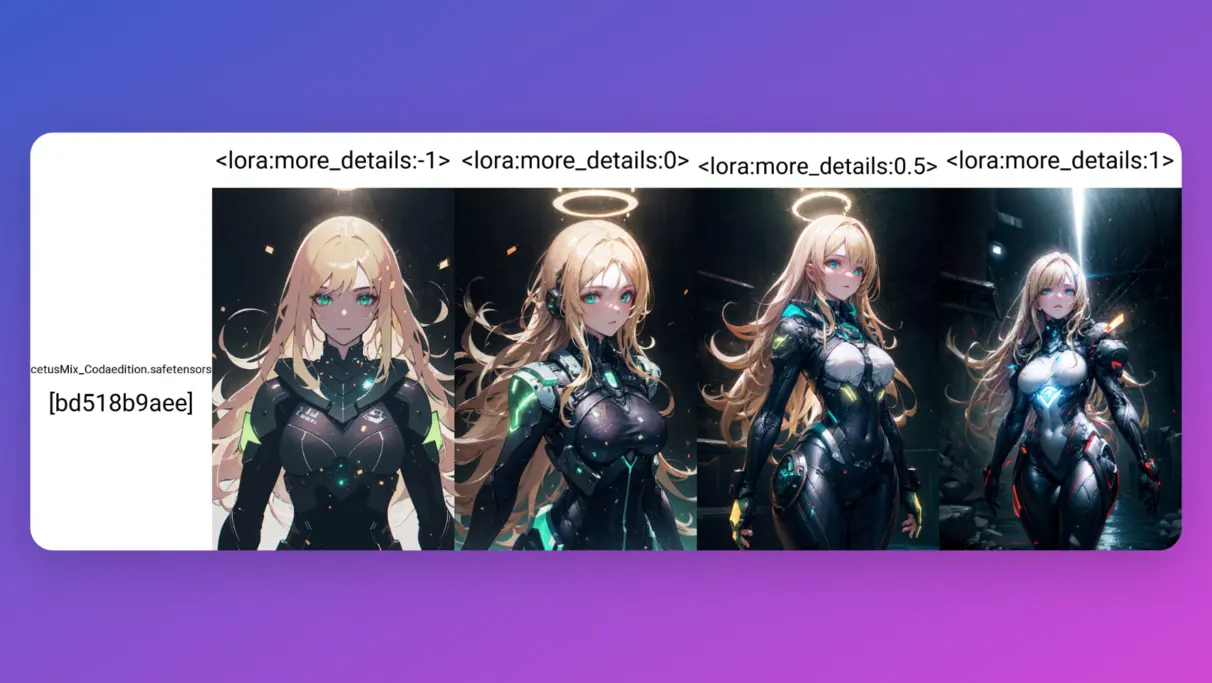
- Beschreibung: Ein leistungsstarkes Tool zur Verbesserung von Bilddetails. Dieses LoRA kann die Feinheiten in verschiedenen Arten von Kunstwerken erheblich verbessern, von Porträts bis zu Landschaften.
- Auslöser-Wörter: add_more_details
- Verwendung: Am besten mit Gewichten zwischen
0,5und1verwenden, aber für subtilere Effekte können niedrigere Gewichte gewählt werden. - Vorteile: Effektiv zur Hinzufügung von Tiefe und Komplexität zu Bildern, funktioniert gut für sowohl subtile als auch auffällige Verbesserungen.
- Civitai-Link: Weitere Details hinzufügen - Detailverstärker / Tweaker
3. Studio Ghibli Style LoRA

- Beschreibung: Dieses LoRA fängt die Essenz des ikonischen Studio Ghibli-Stils ein und eignet sich ideal, um Bilder in den einzigartigen künstlerischen Geschmack des renommierten Animationsstudios zu verwandeln.
- Auslöser-Wörter: "GHIBLI STYLE"
- Verwendung: Für die Offset-Version wird ein empfohlenes Gewicht von etwa
1empfohlen, für die alte Version ein Gewicht von0,65. Besonders effektiv bei Anything v4.5 und AbyssOrangeMix2. - Vorteile: Perfekt für Fans des Kunststils von Studio Ghibli und ermöglicht authentische Nachbildungen mit Flexibilität für verschiedene Charaktere und Themen.
- Civitai-Link: Studio Ghibli Style LoRA
4. Gigachad Diffusion「LoRa」

- Beschreibung: Speziell zur Generierung von Bildern mit einem "Gigachad" -Ästhetikstil entwickelt, fügt dieses LoRA Porträts und Charakterkunst eine muskulöse, fotorealistische und charismatische Note hinzu.
- Auslöser-Wörter: "GIGACHAD"
- Verwendung: Die Stärke des Effekts variiert abhängig vom LoRA-Gewicht, wobei Gewichte nahe
1den ultimativen "Gigachad"-Effekt erzeugen. - Vorteile: Ideal für die Erstellung von starken, muskulösen und eindrucksvollen Charakteren in verschiedenen Umgebungen.
- Civitai-Link: Gigachad Diffusion「LoRa」
Jedes dieser LoRa-Modelle bietet einzigartige Fähigkeiten zur Verbesserung und Transformation Ihrer KI-generierten Kunstwerke in Stable Diffusion und ermöglicht eine Vielzahl von künstlerischen Ausdrucksformen.
Möchten Sie die Funktionen von Stable Diffusion Online testen?
Probieren Sie jetzt den Stable Diffusion Online Bildgenerator aus!

Wie erstelle ich selbst ein LoRA?
Die Erstellung eines LoRA (Low-Rank Adaptation) Modells für Stable Diffusion ist ein Prozess, der mehrere wichtige Schritte umfasst, vom Einrichten der Umgebung bis zum Training und Testen des Modells. Hier ist eine detaillierte Anleitung, um Ihre ursprüngliche Anfrage anders formuliert und strukturiert:
Voraussetzungen
Bevor Sie mit der Erstellung eines LoRA-Modells beginnen, stellen Sie sicher, dass Sie ein grundlegendes Verständnis von Checkpoint-Modellen in Stable Diffusion haben. Diese Anleitung geht davon aus, dass Sie mit diesen Konzepten vertraut sind und sich auf die Nutzung von Online-Tools und -Ressourcen für die LoRA-Erstellung konzentriert.
Was benötigen Sie, um ein LoRA zu erstellen?
Der Prozess nutzt hauptsächlich Tools und Ressourcen, die online verfügbar sind, insbesondere von GitHub. Eine aktive Internetverbindung ist erforderlich, und der Prozess kann sogar auf einem Smartphone ausgeführt werden. Es ist ein grundlegendes Verständnis von LoRAs und deren Anwendung in Stable Diffusion erforderlich, ebenso wie Geduld, um die Lernkurve zu bewältigen.
Schritt-für-Schritt-Anleitung zur Erstellung eines LoRA
Schritt 1. Bereiten Sie Ihr Dataset vor
Der erste und wichtigste Schritt ist die Zusammenstellung eines qualitativ hochwertigen Datasets. Ein Dataset bezieht sich in diesem Zusammenhang auf eine Sammlung von Bildern und den entsprechenden Beschreibungen. Die Zuordnung jedes Bildes (wie "1.png") mit einer Textdatei (wie "1.txt") bildet die Grundlage Ihres Datasets.
- Bildsammlung: Sie können Bilder aus Online-Quellen sammeln, die die Vielfalt repräsentieren, die Sie die KI lernen lassen möchten, wie verschiedene Posen, Winkel und Hintergründe.
- Beschreibungen verfassen: Die Beschreibungen sollten detailliert und spezifisch sein. Für generelle Bilder werden einfache Beschreibungen benötigt, während für Anime-Bilder Booru-Tags (wie '1girl', 'blonde Haare') geeigneter sind.
Schritt 2. Dataset verarbeiten (mit Google Colab)
Dieses Google Colab Notebook bietet eine zugängliche Plattform zur Verarbeitung Ihres Datasets mit den Rechenressourcen von Google.
- Colab-Einrichtung: Verbinden Sie Ihr Google Drive, wählen Sie einen Projektnamen und richten Sie Ihre Ordnerstruktur ein. Führen Sie das anfängliche Einrichtungsskript in Colab aus, um Ihr Google Drive zu verbinden.
- Bildersuche für Anime-Stile: Nutzen Sie die umfangreiche Sammlung von Gelbooru für Anime-Stil-Bilder und filtern Sie nach Tags, die Ihrem gewünschten Konzept entsprechen.
- Bildauswahl: Verwenden Sie KI-Tools wie FiftyOne, um doppelte Bilder zu erkennen und zu eliminieren. Manuell kuratieren Sie die Bilder, um Qualität und Relevanz sicherzustellen.
- Automatisierte Markierung: Verwenden Sie KI-Markierungswerkzeuge, um relevante Tags für Ihre Anime-Bilder zuzuweisen oder erstellen Sie beschreibende Untertitel für realistischere Bilder.
- Tag-Kuration: Verfeinern Sie Ihre Tags und weisen Sie bei Bedarf einen Aktivierungstag zu. Dieser Tag ist entscheidend, da er zum Referenzpunkt für Ihre LoRA wird.
Schritt 3. Nun können Sie Ihre LoRA trainieren
Mit Ihrem Datensatz bereit ist die nächste Phase das Training Ihres LoRA-Modells.
- Google Colab zum Training: Setzen Sie den Trainingsprozess mittels Google Colab fort und nutzen Sie dessen Ressourcen.
- Modell- und Datensatzeinstellungen: Konfigurieren Sie Einstellungen, die das Modell und die Verarbeitung Ihres Datensatzes betreffen. Dazu gehören Auflösungseinstellungen und Augmentationsoptionen.
- Training Parameter: Passen Sie die Trainingsschritte, Epochen, Batch-Größe und Lernraten an. Diese Einstellungen hängen von der Anzahl der Bilder in Ihrem Datensatz und der gewünschten Komplexität Ihres LoRA ab.
- LoRA Typauswahl: Wählen Sie den Typ von LoRA, den Sie erstellen möchten, ob es sich um das klassische LoRA oder eine mehrschichtige Version wie LoCon handelt, und stellen Sie die Dimensionen entsprechend ein.
- Ausführung des Trainingsprozesses: Führen Sie das Trainingsskript in Colab aus, das Ihren Datensatz verwendet, um das LoRA-Modell zu trainieren.
Schritt 4. Vergessen Sie nicht: Testen und Verfeinern
Nach dem Training testen Sie Ihr LoRA-Modell, um dessen Effektivität zu bewerten.
- Herunterladen von trainierten Modellen: Holen Sie verschiedene Versionen Ihres trainierten LoRA von Google Drive ab, von denen jede eine andere Trainingsepochen darstellt.
- Testläufe: Implementieren Sie das LoRA in Stable Diffusion-Prompts und passen Sie Gewichte und Einstellungen an, um die Leistung des Modells zu bewerten.
- Vergleich und Anpassung: Vergleichen Sie verschiedene Epochen Ihres LoRA, um die effektivste Version zu ermitteln. Passen Sie Gewichte und Tags in Ihren Prompts an, um die Ausgabe Feinabstimmung vorzunehmen.
Fazit
Zusammenfassend ist die Erstellung eines LoRA-Modells für Stable Diffusion ein bereichernder und lehrreicher Prozess, der einen tiefen Einblick in die Feinheiten der KI-basierten Kunstgenerierung bietet.
Während Sie Ihre Fähigkeiten in der LoRA-Erstellung weiter erforschen und verfeinern, sollten Sie zur weiteren Experimentation und zum Lernen den Stable Diffusion Image Generator von Anakin AI nutzen.
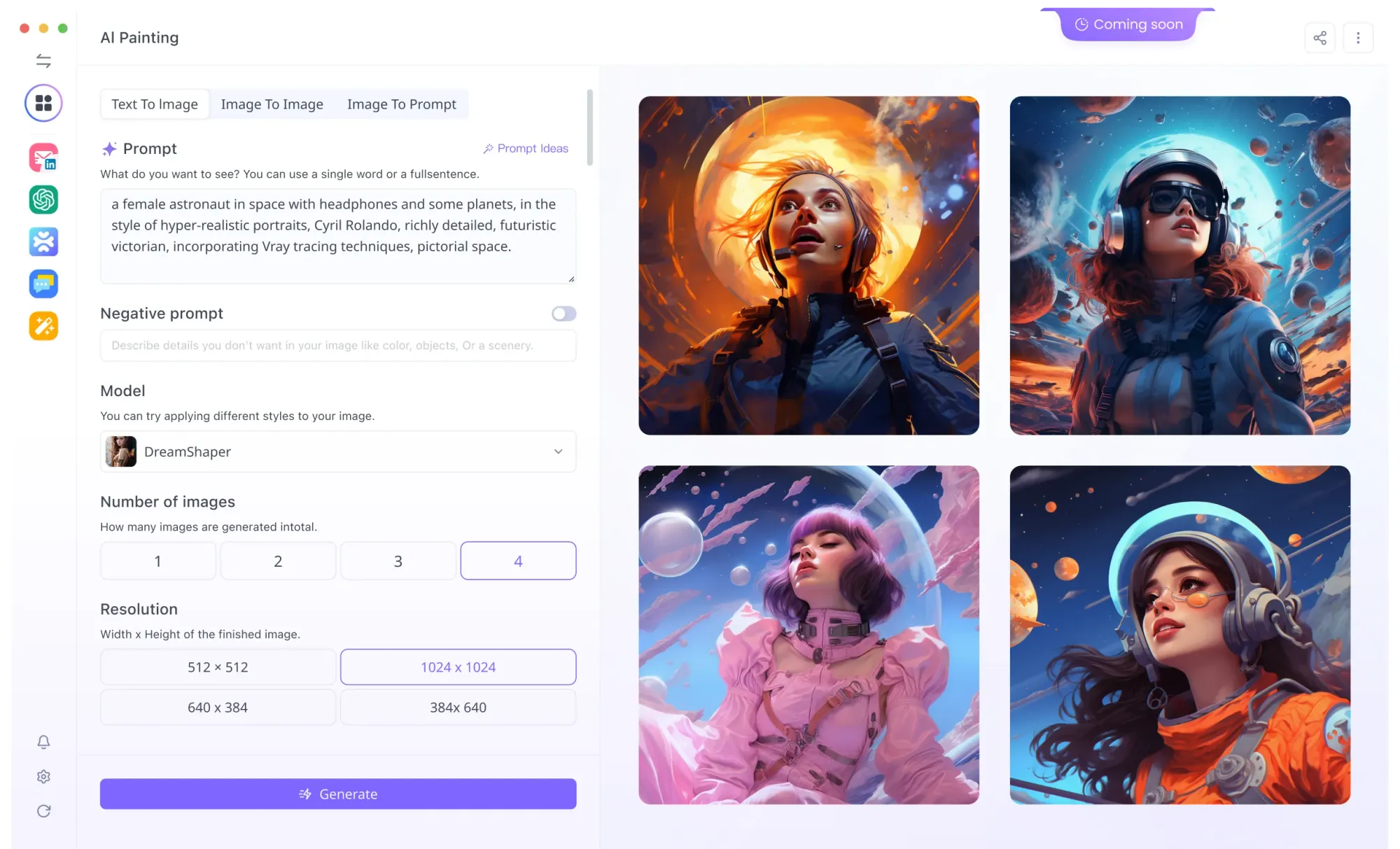
Dieses Tool kann zusätzliche Erkenntnisse liefern und Ihr Verständnis für die KI-Kunstgenerierung verbessern, ergänzend zu Ihrer Reise in die faszinierende Welt der Kreativität und KI.




